Inicio
Galería

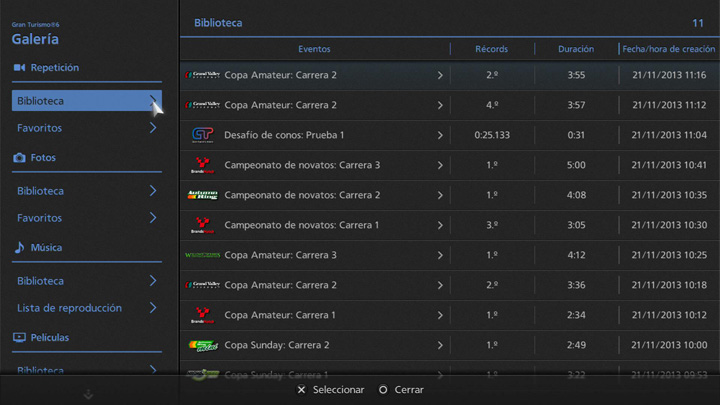
Administra tus repeticiones, fotos, música y películas desde la Galería. Selecciona de la lista de opciones que se muestran en el extremo izquierdo de la pantalla Galería.
Repeticiones
Las repeticiones se guardan en la "Biblioteca". Selecciona "Biblioteca" para ver una lista de repeticiones en el extremo derecho de la pantalla. Selecciona una repetición para que las opciones que se enumeran a continuación estén disponibles. Consulta la sección “Repeticiones” de este manual para obtener más información sobre las acciones que puedes realizar mientras miras las repeticiones.
- Reproducir: reproduce la repetición. Selecciona esta opción para tomar fotos de carreras.
- Agregar favorito: agrega la repetición a tus favoritos. La repetición se agregará a tu lista de "Favoritos".
- Editar comentario: agrega un comentario a la repetición o edita un comentario existente.
- Exportar archivo(s): exporta la repetición a tu sistema PS3™. Podrás acceder a la repetición exportada en la carpeta "Herramienta de datos guardados" del menú XMB™ del sistema PS3™, desde donde la puedes copiar a un dispositivo de memoria USB.
- Exportar datos para MoTeC i2 Pro: Exporta la repetición a un dispositivo USB como datos MoTeC i2 Pro para evaluación y análisis. Consulta la sección "Exportar datos para MoTeC i2 Pro" de este manual para obtener más detalles.
- Eliminar: elimina la repetición.
Si colocas el cursor sobre la lista, aparecerá una lista de opciones en el extremo derecho de la pantalla. Estas opciones te permiten filtrar las repeticiones según la pista y los tipos de eventos, para que sean más fáciles de encontrar y cargar. Coloca el cursor en cualquier lugar de la lista y pulsa Botón SELECT para editar la lista de repetición.
Fotos
Las fotos que tomaste se guardan en la "Biblioteca". Selecciona "Biblioteca" para ver una lista de fotos en el extremo derecho de la pantalla. Si seleccionas una foto, se mostrará en el modo de pantalla completa. En dicho modo, pulsa Botón L1 y Botón R1 para desplazarte entre las fotos de la lista.
Pulsa un botón del control mientras miras una foto en el modo de pantalla completa para que las siguientes opciones estén disponibles:
- Agregar favorito: agrega la foto a tus favoritos. La foto se agregará a tu lista de "Favoritos".
- Editar comentario: agrega un comentario a la foto o edita un comentario existente.
- Exportar archivo(s): exporta la foto a tu PS3™. Podrás acceder a la foto exportada mediante el menú "Foto" del menú XMB™ del sistema PS3™, desde donde la puedes copiar a un dispositivo de memoria USB.
- Eliminar: elimina la foto.
Si colocas el cursor sobre la lista, aparecerá una lista de opciones en el extremo derecho de la pantalla. Estas opciones te permiten filtrar las fotos según dónde fueron tomadas y el formato. Si pulsas Botón SELECT, puedes ver las fotos como presentación y editarlas.
Música
La música de Gran Turismo 6 se administra desde la "Biblioteca". Selecciona "Biblioteca" para ver una lista de la música en el extremo derecho de la pantalla. Para reproducir una canción, pulsa el botón de reproducción a la derecha del nombre de la canción. Pulsa Botón SELECT para elegir entre las siguientes opciones: "Agregar a la música de la carrera", "Agregar a la música de los menús" o "Agregar a la música de las diapositivas".
Para administrar la música de fondo de la carrera, la música de fondo de menús y la música de fondo de la presentación de diapositivas, selecciona "Lista de reproducción".
Si colocas el cursor sobre la lista, aparecerá una lista de opciones en el extremo derecho de la pantalla. Estas opciones te permiten filtrar las canciones según el artista y el género.
Películas
Los videos como el de apertura del juego se almacenan en la "Biblioteca". Selecciona "Biblioteca" para ver una lista de videos en el extremo derecho de la pantalla. Pulsa el botón de reproducción a la izquierda del título o comentario de un video para reproducirlo.
Pistas
Las pistas creadas por los usuarios, que se importaron con el Importador de caminos de pista o se guardaron de las pistas compartidas de amigos, se almacenan en la Biblioteca. Selecciona "Biblioteca" para ver una lista en el extremo derecho de la pantalla. Selecciona una pista para abrir su pantalla Detalles de pista, donde encontrarás las siguientes opciones:
- Carrera libre: recorre la pista en tu auto actual.
- Compartir/No compartir: elige si deseas compartir o no la pista con la Comunidad.
- Editar nombre de la pista: cambia el nombre de la pista. No puedes cambiar los nombres de las pistas creadas por los usuarios y que fueron compartidas por tus amigos.
- Editar comentario: edita el comentario de la pista. No puedes cambiar los comentarios de las pistas creadas por los usuarios y que fueron compartidas por tus amigos.
- Eliminar: elimina la pista.

- © 2016 Sony Interactive Entertainment Inc. Developed by Polyphony Digital Inc.
Manufacturers, cars, names, brands and associated imagery featured in this game in some cases include trademarks and/or copyrighted materials of their respective owners. All rights reserved. Any depiction or recreation of real world locations, entities, businesses, or organizations is not intended to be or imply any sponsorship or endorsement of this game by such party or parties. "Gran Turismo" logos are registered trademarks or trademarks of Sony Interactive Entertainment Inc.
